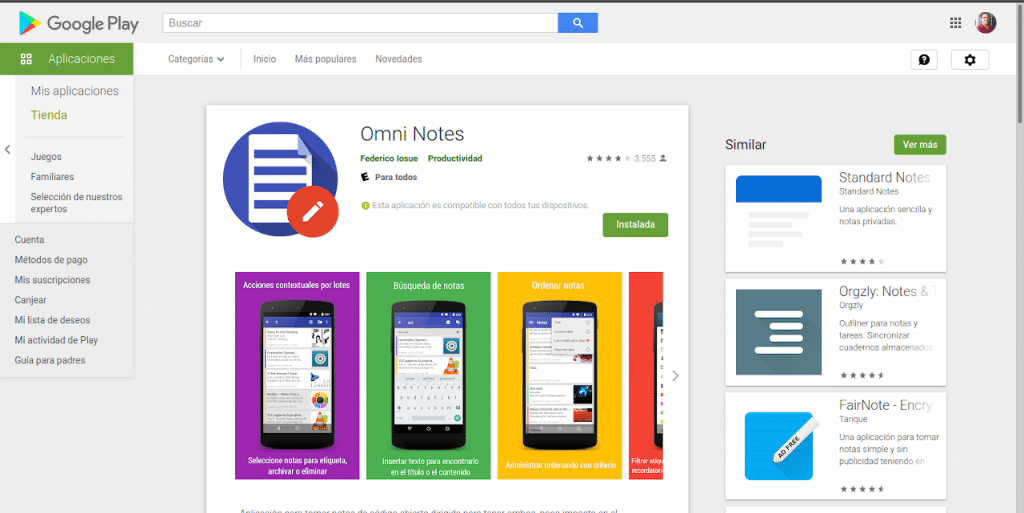Este artículo es el penúltimo de la serie dedicada a la Fotolectura usando software libre. Se trata del método creado por el especialista en educación Paul Scheele que asegura poder aumentar la rápidez con la que incorporamos nuevos conocimientos.
La etapa de Activación en el método de Fotolectura
Paul Scheele se ocupa de recalcar que el proceso de activación difiere del proceso de memorización. Lo dice en el sentido de que memorizar el repetir el texto tal cual está. Activar nos permite hacerrnos con el sentido de lo fotoleído pero usando nuestras propias palabras. Hay dos tipos de activación:
- Activación espontánea: Algunos lo denominan el momento ¡Ajá! Es cuando haciendo cualquier otra cosa encontramos la solución a un problema o se nos ocurre una relación entre conceptos nuevos y otros que ya teníamos.
- Activación manual o voluntaria: En esta activación intervenimos activamente. Tiene lugar luego de un período de descanso de la etapa de Fotolectura. Se recomienda un mínimo de 20 minutos de descanso, pero, lo ideal es 24 horas dedicadas a cualquier otra actividad que preferiblemente incluya horas de sueño.
La etapa de activación comienza haciéndonos preguntas sobre el texto que fotoleímos. No importa que no recordemos las respuestas en el momento. Veremos dentro de un par de párrafos como remediar esto.
Las preguntas que hacemos están relacionadas con el propósito de la lectura establecido en una etapa anterior. Ejemplos de preguntas pertinentes son:
- Qué parte de lo que leí me puede servir para mi objetivo?
- ¿Qué tengo que tener en cuenta para el examen
- ¿Sobre qué puntos debería preguntar al profesor en clase?
- ¿En qué puedo aplicar lo que leí.
Yo suelo realizar esta etapa escribiendo las preguntas mientras hago un viaje en el transporte público o me toca esperar durante un largo tiempo y, para eso uso el teléfono y alguna de estas aplicaciones de código abierto para Android en las cuales anoto las preguntas.
Carnet
Este año decidí dejar de utilizar Microsoft OneNote y reemplazarlo por alguna aplicación de código abierto de funcionalidad similar. Eso me permitió descubrir Carnet. Carnet es una aplicación de notas multiplataforma que te permite sincronizar usando sus servidores o tu propio servidor que tenga instalado Nextcloud.
Algunas de las funciones de Carnet son:
- Es multiplataforma. Tiene versiones para Linux y Android. En Windows y Mac puede usarse desde el navegador.
- La versión móvil permite crear notas de texto y desde el micrófono o la cámara.
- La versión de escritorio permite importar notas creadas con la aplicación Keepnotes de Google.
- Puede abrir archivos html.
- Se pueden asignar diferentes colores a las notas.
- Se pueden ordenar y hacer búsquedas en las notas mediante palabras clave.
- El editor admite texto en negrita, subrayado, itálica y resaltado.
- El programa dispone de un tema oscuro
Aunque Carnet está disponible en la tienda de Snap, no es la versión más reciente. Lo mejor es descargarsela en formato Appimage. Solo hay que dar permisos de ejecución y hacer doble clic sobre el icono. En cuanto a la versión móvil puede descargarse desde la tienda de Google o desde F-Droid. La versión web para usar desde el navegador la puedes encontrar en este enlace.
Omni Notes
En este caso hablamos de una aplicación solo para Android. Se puede descargar desde la tienda oficial de Google o desde la tienda alternativa de F-Droid.
Los desarrolladores aseguran que su aplicación es compatible con teléfonos antiguos y versiones anteriores de Android.
Omni Notes todavía no ofrece la posibilidad de hacer sincronización online de las notas entre las aplicaciones. Pero, si puede hacerse en forma física realizando un backup.
Algunas de sus características son:
- Las funciones de creación, modificación y archivo de notas se hace usando una interfaz Material Design.
- Clasificación de las notas utilizando etiquetas y categorías.
- Se pueden adjuntar archivos de texto, voz, imágenes y otros formatos.
- Es posible crear listas de tareas
- Se pueden crear notas dibujando con el dedo en la pantalla.
- La interfaz de usuario está traducida al español.
- El programa brinda la posibilidad de colocar accesos directos a las notas en la pantalla principal.
- Omni Notes tiene integración con Google Now.
En el próximo artículo vamos a ver como respondemos a las preguntas que nos formulamos. Esa va a ser la Superlectura.